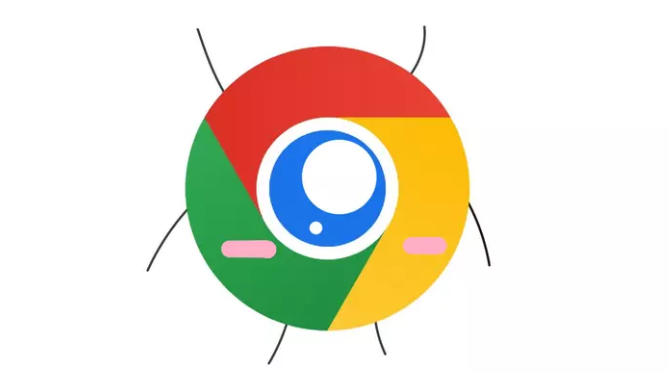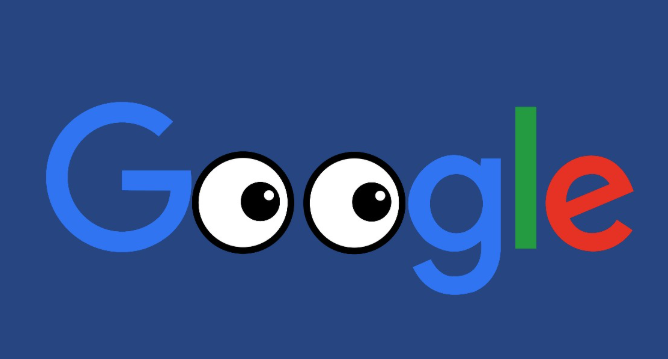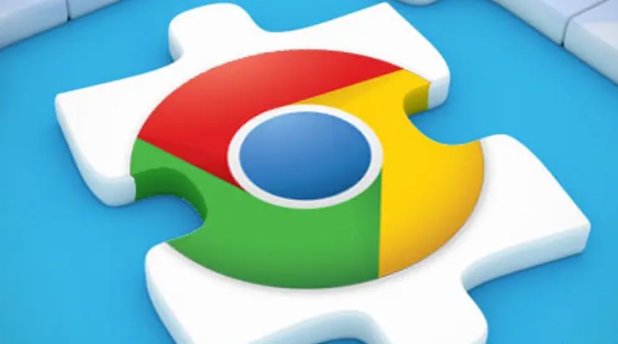谷歌浏览器插件冲突解决方案与操作步骤
时间:2025-07-27
来源:谷歌浏览器官网
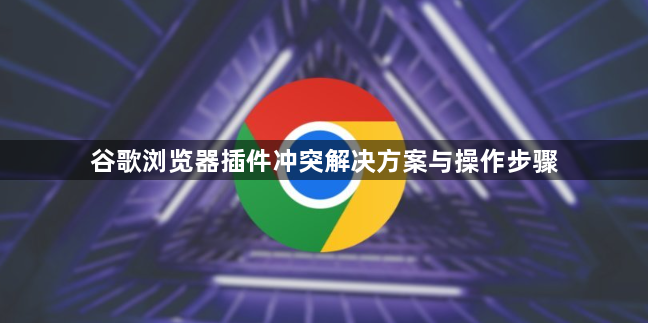
打开Chrome浏览器,在地址栏输入 `chrome://extensions/` 并按下回车键进入扩展程序管理页面。这里列出了所有已安装的插件及其运行状态,优先观察是否有标注为“已禁用”或显示红色错误图标的项目,这些通常是冲突源头。
逐个禁用近期新增或频繁报错的插件进行测试。从列表中点击对应项目的开关按钮将其关闭,每操作一次后刷新网页验证功能是否恢复正常。若发现某个特定插件被禁用后其他工具开始正常工作,则说明该插件与其他扩展存在兼容性问题。
检查插件间的权限重叠情况。点击目标插件的“详细信息”按钮,查看其请求的权限范围是否与其他工具产生交集。例如两个密码管理器同时要求访问表单填写数据时容易引发冲突,此时应保留单一可信工具并卸载冗余程序。
利用浏览器自带的诊断功能定位深层问题。访问特殊页面 `chrome://conflicts/`(部分版本支持),系统会自动扫描并列出存在潜在冲突的组合建议。根据提示逐步调整插件启用顺序或完全移除问题组件。
尝试重置整个扩展体系以彻底解决问题。先将全部插件设置为禁用状态,然后逐一重新启用最基础的功能类工具,每开启一项都进行功能测试确保无异常。这种渐进式恢复方法能有效隔离出导致系统的不稳定因素。
更新所有插件至最新版本是预防冲突的关键措施。在扩展管理页面点击左上角拼图图标旁的菜单按钮,选择“更新已安装的扩展程序”。开发者通常会修复已知的兼容性缺陷,新版往往能更好适应当前浏览器环境。
遇到顽固性冲突时可使用安全模式排查。临时关闭除必要外的所有插件,仅保留核心辅助功能进行日常浏览。若在此模式下系统稳定运行,则逐个添加回原插件直至重现问题点,精准锁定故障源。
通过上述步骤组合实施,用户能够有效解决谷歌浏览器插件之间的冲突问题。日常使用时注意定期审查已安装的扩展数量,避免过度堆砌功能相似的工具导致资源竞争。重要数据如书签建议先导出备份再进行大规模调整操作。